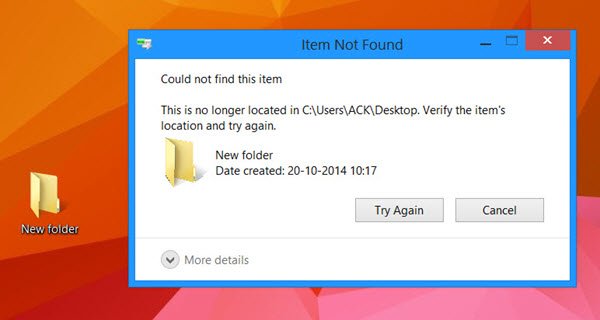Wenn Sie aus irgendeinem Grund Ihre Desktopsymbole, Dateien oder Ordner in Windows 11/10/8/7 nicht löschen können und Fehlermeldungen wie Artikel nicht gefunden, Konnten diesen Artikel nicht finden, Standort ist nicht verfügbar, dann können Sie einen oder mehrere der folgenden Vorschläge ausprobieren. Dies ist mir kürzlich auf meinem Windows-PC passiert. Ich sah einen Ordner namens Neuer Ordner und löschte ihn weiter. Ich stellte fest, dass ich nicht in der Lage war und Fehlermeldungen erhielt.
Wenn Sie die Datei oder den Ordner löschen, erhalten Sie möglicherweise die folgende Fehlermeldung:
Artikel nicht gefunden, Dieser Artikel konnte nicht gefunden werden

Wenn Sie versuchen, das Element zu löschen oder umzubenennen, wird möglicherweise das folgende Fehlerfeld angezeigt:
Standort ist nicht verfügbar

Symbole, Dateien oder Ordner können nicht gelöscht werden
Wenn auch Sie auf ein ähnliches Problem stoßen, starten Sie einfach Ihren Computer neu und prüfen Sie, ob Sie ihn löschen können. Wenn nicht, dann sind hier ein paar Dinge, die Sie ausprobieren könnten.
1. Aktualisieren Sie den Desktop und prüfen Sie, ob Sie sie jetzt löschen können. Führen Sie auch Check Disk aus.
2. Starten Sie im abgesicherten Modus und versuchen Sie, sie zu löschen.
3. Gehen Sie zu den Desktop-Ordnern und versuchen Sie, sie von dort zu löschen. Der typische Weg ist C:\Benutzer\Benutzername\Desktop oder C:\Benutzer\Öffentlich\Desktop.
4. Öffnen Sie die Eingabeaufforderung mit erhöhten Rechten und:
Verwenden Sie die lösch Befehl zum Löschen nicht löschbarer Dateien:
del "Path of File"
Verwenden Sie die RMDIR oder RD Befehl zum Löschen von nicht löschbaren Ordnern:
rd /s /q "Path of Folder"
- /S : Alle Dateien und Unterordner außer dem Ordner selbst löschen. Verwenden Sie dies, um einen ganzen Ordnerbaum zu entfernen.
- /Q : Leise – J/N-Bestätigung nicht anzeigen
5. Verwenden Sie das Freeware-Dienstprogramm Delete Doctor, um die Dateien beim Neustart zu sperren und zu löschen. Um nicht löschbare Ordner zu löschen, versuchen Sie stattdessen Unlocker.

6. Wenn es nach der Deinstallation eines Programms übrig gebliebene Symbole sind, installieren Sie das Programm erneut, löschen Sie die Desktop-Symbole und deinstallieren Sie dann das Programm.
7. Öffnen Sie Regedit und navigieren Sie zu
HKEY_LOCAL_MACHINE\SOFTWARE\Microsoft\Windows\CurrentVersion\Explorer\Desktop\NameSpace
Doppelklicken Sie auf Namensraum und überprüfen Sie in jedem der GUID-Ordner. Wenn Sie das Symbol anhand des Namens identifizieren können, löschen Sie es. Dies ist besonders nützlich, um einige nicht löschbare Systemsymbole zu löschen.
Hoffe etwas hilft.
Lesen Sie weiter: Fehler 0x80070091 Das Verzeichnis ist nicht leer.